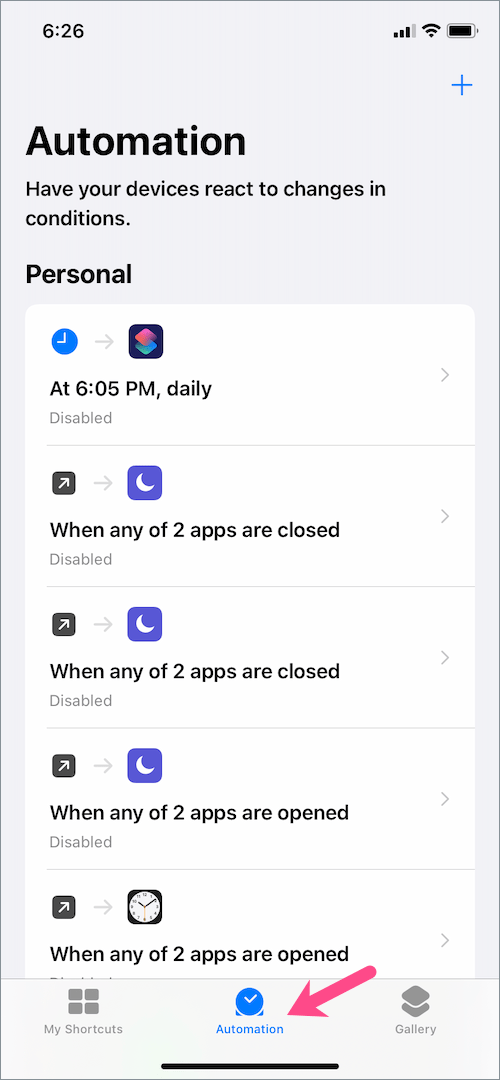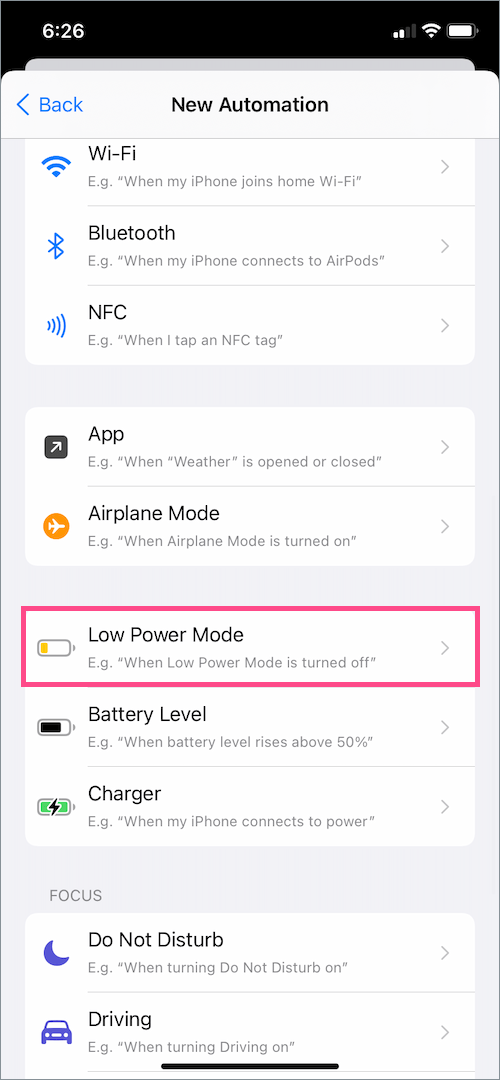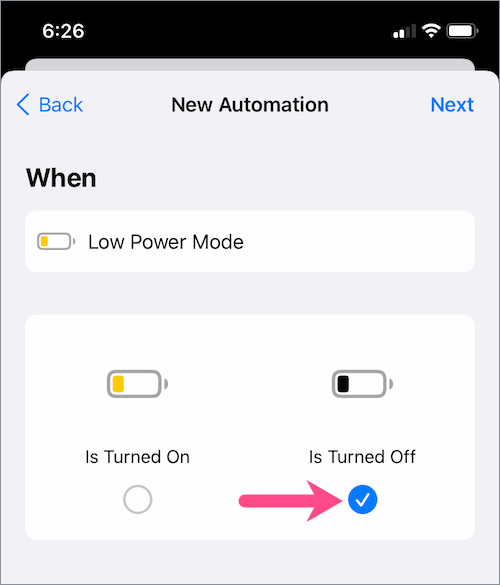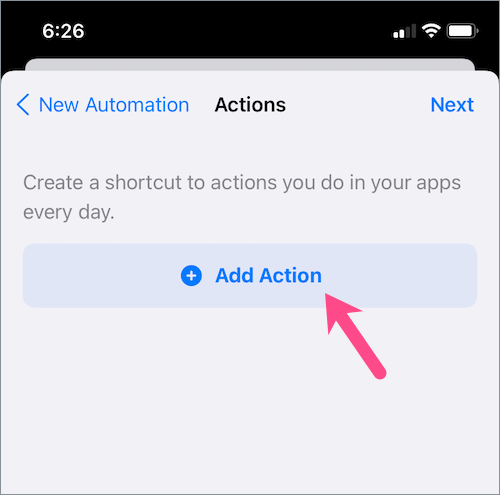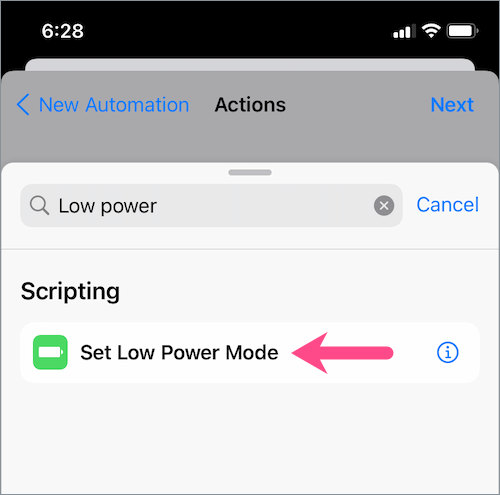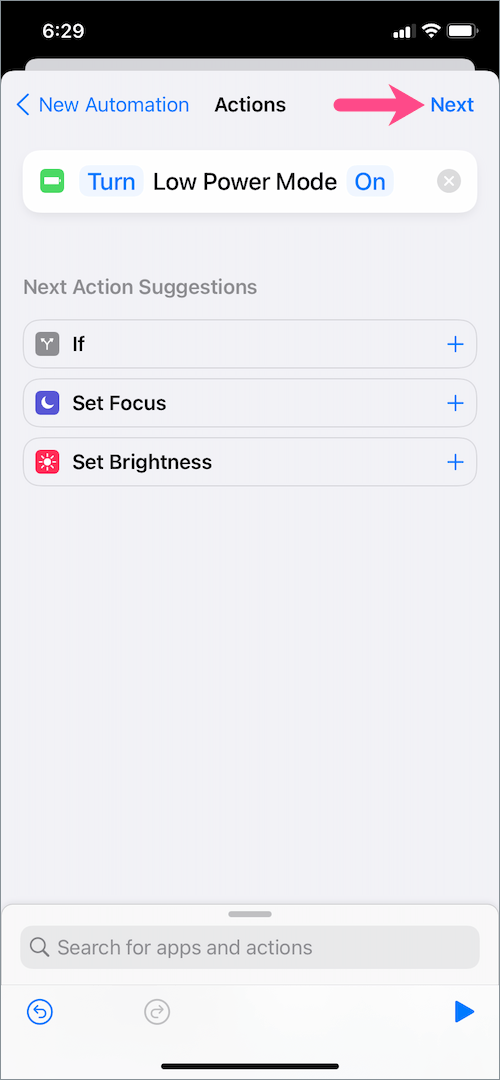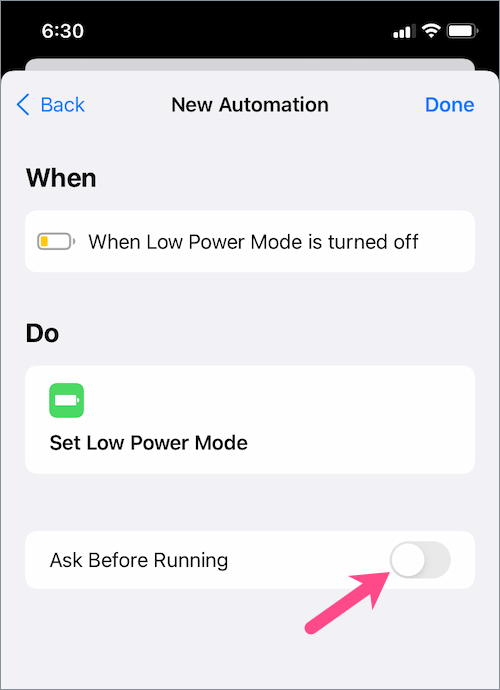আইফোনে একটি লো পাওয়ার মোড রয়েছে যা প্রয়োজনে আপনার আইফোনে অতিরিক্ত ব্যাটারি লাইফ পেতে সহায়তা করে। আইফোনের ব্যাটারি 20% এ নেমে গেলে লো পাওয়ার মোড সক্রিয় করার বিকল্পটি উপস্থিত হয়। তাছাড়া, আপনি যখন আপনার iPhone 80% বা তার বেশি চার্জ করেন তখন লো পাওয়ার মোড স্বয়ংক্রিয়ভাবে বন্ধ হয়ে যায়। এটি বলেছে, আইফোন ব্যবহারকারীরা একটি নির্দিষ্ট দিনে ব্যাটারির আয়ু বাড়ানোর জন্য যে কোনও সময় ম্যানুয়ালি লো পাওয়ার মোড চালু করতে পারেন।
সম্ভবত, আমি যদি আমার আইফোনকে সর্বদা লো পাওয়ার মোডে রাখতে চাই? ঠিক আছে, ব্যাটারি স্তর 80% এ পৌঁছানোর সাথে সাথে iOS এটি বন্ধ করে দিলে আপনি সর্বদা লো পাওয়ার মোড সক্ষম করে এটি করতে পারেন। যাইহোক, এটি করা সম্ভব নয় বিশেষত যদি আপনি চান আপনার আইফোন সর্বদা লো পাওয়ার মোডে থাকুক। এছাড়াও, সর্বদা লো পাওয়ার মোড থাকা আপনার আইফোনে কিছু বৈশিষ্ট্য এবং পরিষেবাগুলি কীভাবে কাজ করে তা প্রভাবিত করবে।
তা সত্ত্বেও, প্রতিদিনের যাত্রীরা এবং ভারী ব্যবহারের লোকেরা ক্রমাগত লো পাওয়ার মোড ব্যবহার করতে চাইতে পারে। সৌভাগ্যক্রমে, একটি শর্টকাট অটোমেশন রয়েছে যা আপনি স্থায়ীভাবে আপনার আইফোনকে লো পাওয়ার মোডে রেখে যেতে ব্যবহার করতে পারেন।
iOS 13, iOS 14 এবং iOS 15 (বিটা) এ আপনি কীভাবে আইফোনকে সর্বদা লো পাওয়ার মোডে সেট করতে পারেন তা এখানে রয়েছে।
কীভাবে আইফোনকে সর্বদা লো পাওয়ার মোডে রাখবেন
- শর্টকাট অ্যাপ খুলুন। যদি অ্যাপটি ইতিমধ্যে ইনস্টল করা না থাকে তবে অ্যাপ স্টোর থেকে ডাউনলোড করুন।
- শর্টকাটে, "অটোমেশন" ট্যাবে আলতো চাপুন।
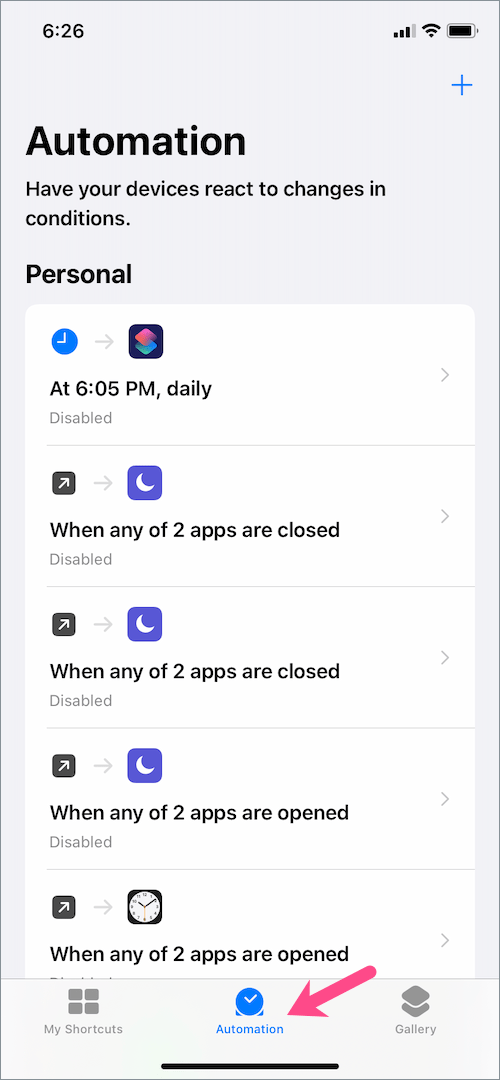
- আপনার যদি ইতিমধ্যে কোনও অটোমেশন না থাকে তবে "ব্যক্তিগত অটোমেশন তৈরি করুন" এ আলতো চাপুন। অথবা ট্যাপ করুন + আইকন উপরের-ডান কোণায় এবং "ব্যক্তিগত অটোমেশন তৈরি করুন" নির্বাচন করুন।

- নতুন অটোমেশন স্ক্রিনে, নিচে স্ক্রোল করুন এবং "লো পাওয়ার মোড" বিকল্পে ট্যাপ করুন।
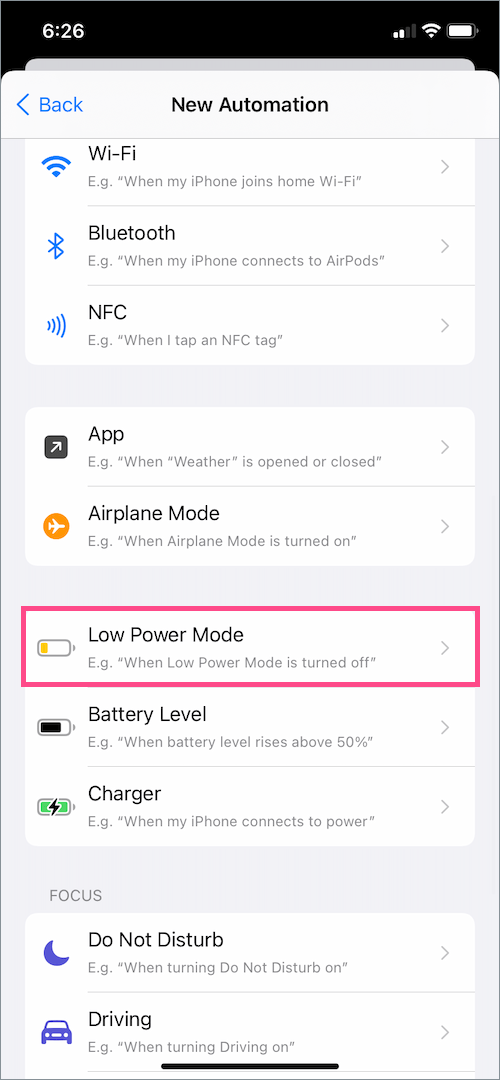
- টিক চিহ্ন দিন "বন্ধ করা হয়েছে" সেটিং করুন এবং নিশ্চিত করুন যে "চালু করা হয়েছে" অচেক করা আছে। তারপর পরবর্তী আলতো চাপুন।
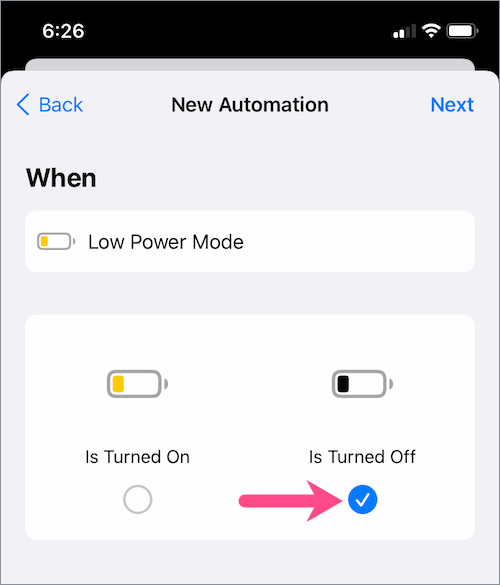
- "অ্যাকশন যোগ করুন" বোতামে আলতো চাপুন। তারপর "লো পাওয়ার" অনুসন্ধান করুন এবং "লো পাওয়ার মোড সেট করুন" নির্বাচন করুন।
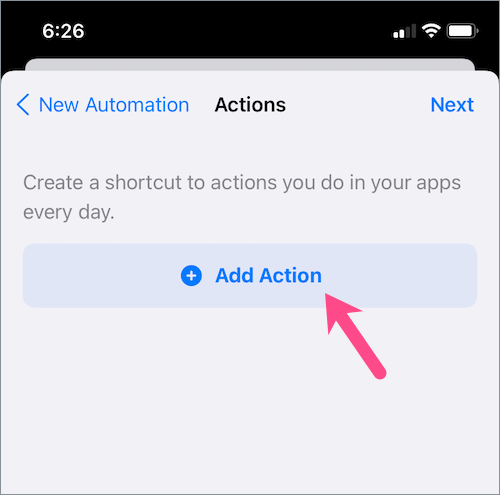
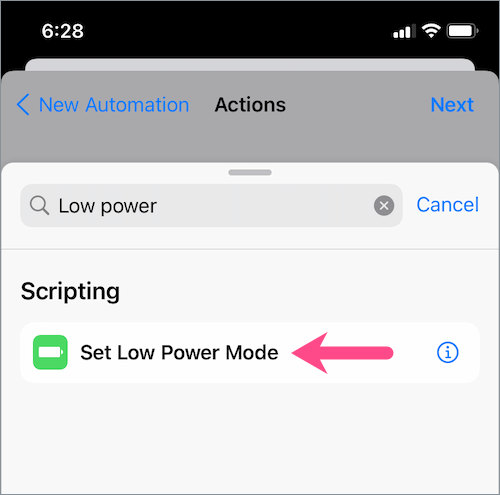
- উপরের ডানদিকে কোণায় "পরবর্তী" এ আলতো চাপুন।
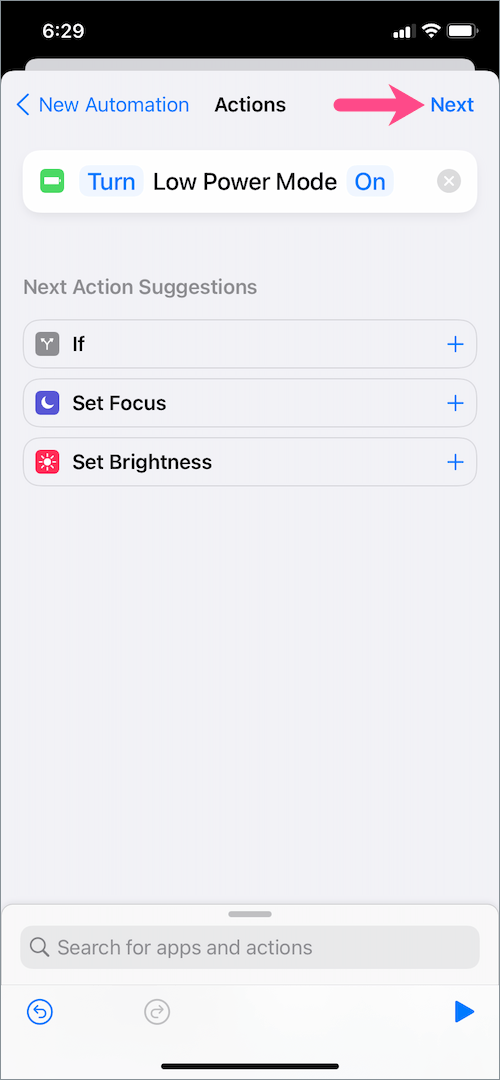
- "চালার আগে জিজ্ঞাসা করুন" এর টগলটি বন্ধ করুন এবং নিশ্চিত করতে "জিজ্ঞাসা করবেন না" নির্বাচন করুন।
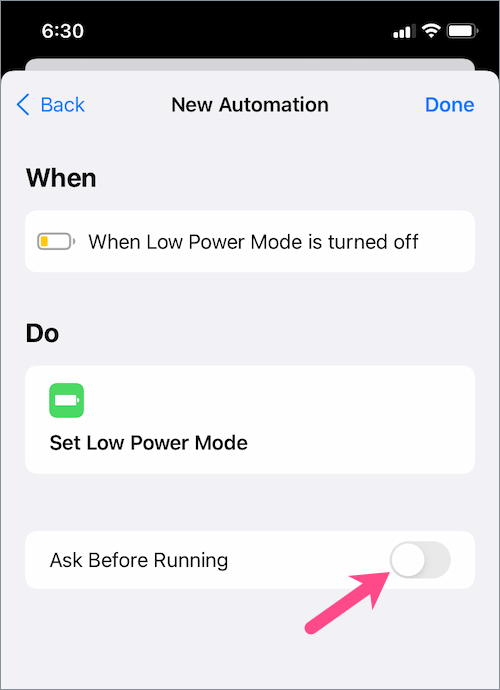
- "সম্পন্ন" এ আলতো চাপুন। আপনার অটোমেশন এখন প্রস্তুত.
- গুরুত্বপূর্ণ: প্রথমবারের জন্য, আপনাকে ম্যানুয়ালি লো পাওয়ার মোড সক্ষম করতে হবে৷ এটি করতে, হয় সেটিংস > ব্যাটারি > লো পাওয়ার মোডে যান অথবা কন্ট্রোল সেন্টার থেকে দ্রুত এটি চালু করুন।
এটাই. আপনার আইফোন এখন সর্বদা লো পাওয়ার মোডে থাকবে। এবং পাওয়ার-সেভিং মোড যখনই আপনি বা আপনার আইফোন এটি বন্ধ করবেন তখন স্বয়ংক্রিয়ভাবে আবার চালু হবে।
যখনই লো পাওয়ার মোড বন্ধ থাকে তখন অটোমেশন চলার বিষয়ে একটি শর্টকাট বিজ্ঞপ্তিও উপস্থিত হবে৷ যখন আপনার ডিভাইস LPM-এ থাকে, তখন স্ট্যাটাস বারে থাকা ব্যাটারি আইকনটি হলুদ হয়ে যাবে।

এছাড়াও পড়ুন: iPad-এ iPadOS 15-এ লো পাওয়ার মোড কীভাবে চালু করবেন
এই অটোমেশন ব্যবহারের নেতিবাচক দিক
যেহেতু এই অটোমেশন আপনার আইফোনকে সর্বদা লো পাওয়ার মোডে চলতে বাধ্য করে, তাই আপনি আর LPM বন্ধ করতে পারবেন না কারণ এটি স্বয়ংক্রিয়ভাবে চালু হয়ে যায়। এটি পেতে, কেবল অটোমেশন অক্ষম করুন।
তাই না, শর্টকাটগুলিতে যান এবং "অটোমেশন" ট্যাবে আলতো চাপুন৷ তালিকায় "যখন লো পাওয়ার মোড বন্ধ করা হয়" অটোমেশনটি সন্ধান করুন এবং এটিতে আলতো চাপুন৷

তারপরে "এই অটোমেশন সক্ষম করুন" এর পাশের টগলটি বন্ধ করুন এবং সম্পন্ন চাপুন।

এটি করার ফলে অটোমেশন অক্ষম হবে এবং আপনি এখন নিয়মিতভাবে লো পাওয়ার মোড চালু বা বন্ধ করতে পারেন। একইভাবে, আপনি যেকোনো সময়ে অটোমেশন সক্ষম করতে পারেন।
সম্পর্কিত: আইফোনে আপনার সোয়াইপ আপ/ডাউনে কীভাবে লো পাওয়ার মোড যুক্ত করবেন
লো পাওয়ার মোড কি আইফোনে ব্যাটারির স্বাস্থ্যকে প্রভাবিত করে?
এখন প্রশ্ন জাগে লো পাওয়ার মোড কি আইফোনের ব্যাটারি স্বাস্থ্যের জন্য খারাপ? একটি বড় ভুল ধারণা রয়েছে যে লো পাওয়ার মোড আপনার ব্যাটারি দ্রুত নিষ্কাশন করে। যদিও এটি সত্য নয়।
এই বৈশিষ্ট্যের সম্পূর্ণ বিন্দু অবশিষ্ট ব্যাটারি আয়ু বাড়ানো হয়. লো পাওয়ার মোড আইফোনের হার্ডওয়্যারের উপর নেতিবাচক প্রভাব ফেলবে না, ব্যাটারি কত শতাংশ বা কতক্ষণ আপনি এটি চালু করেন তা বিবেচনা করে না। এই মোডটি আইফোনে পাওয়ার খরচ কমাতে কিছু সেটিংস পরিবর্তন করে। উদাহরণস্বরূপ, ইমেল আনা, স্বয়ংক্রিয় ডাউনলোড, ব্যাকগ্রাউন্ড অ্যাপ রিফ্রেশ এবং কিছু ভিজ্যুয়াল ইফেক্টের মতো বৈশিষ্ট্যগুলি সাময়িকভাবে বিরাম দেওয়া হয়েছে।
তাই, গুজব যাই হোক না কেন, একটি আইফোনকে সর্বদা লো পাওয়ার মোডে রাখা সম্পূর্ণ নিরাপদ এবং ঠিক আছে। এটি করলে আপনার ব্যাটারি নষ্ট বা নষ্ট হবে না।
ট্যাগ: iOS 14iPadiPhone শর্টকাট টিপস